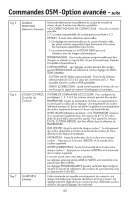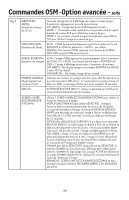NEC LCD2490WUXI-BK User Manual - Page 64
Gauche En Zoom H, Top SupÉrieur En Zoom V. Si La
 |
UPC - 805736016413
View all NEC LCD2490WUXI-BK manuals
Add to My Manuals
Save this manual to your list of manuals |
Page 64 highlights
Commandes OSM -Option avancée - suite Tag 4 FINE (Finess) (Entrée analogique seulement) Si les fonctions « Réglage automatique » et « Taille H » ne fournissent pas une image satisfaisante, il est possible d'effectuer manuellement un réglage de précision à l'aide de la fonction « FINESSE ». L'augmentation ou la diminution de ce réglage améliore la mise au point, la netteté et la stabilité de l'image. (Voir la page 53) AUTO FINE (Finess Auto.) (Entrée analogique seulement) Cette fonction ajuste automatiquement et périodiquement la « FINESSE ». quand il y a un changement dans le signal d'entrée. L'ajustement intervient approximativement toutes les 33 minutes ou quand un changement de synchronisation de signal est détecté. H. RESOLUTION (Résolution H) Ajuste la résolution horizontale. Appuyez sur « droite » ou « gauche » pour ajuster. V. RESOLUTIONS (Résolution V) Ajuste la résolution verticale. Appuyez sur « droite » ou « gauche » pour ajuster. EXPANSION (Expansion) Sélectionne le mode zoom. FULL (PLEIN) : L'image est agrandie à 1920 x 1200, quelle que soit sa définition. ASPECT : L'image est agrandie sans que le facteur de format d'image soit modifié. OFF (ARRÊT) : L'image n'est pas agrandie. PERSONNALISÉ : Quand CUSTOM (PERSO).: Est sélectionné en mode d'expansion, il est possible d'ajuster le H. ZOOM (zoom H) V. ZOOM (et zoom V) et le la ZOOM POS. (position de zoom). H. ZOOM (Zoom H) est disponible dans le mode expansion personnalisé seulement L'image est agrandie entre 1 et 3 fois horizontalement (expansion H) par 0,01 incréments. V ZOOM (Zoom V) est disponible dans le mode expansion personnalisé seulement L'image est agrandie entre 1 et 3 fois verticalement (expansion V) par 0,01 incréments. ZOOM POS (Position de Zoom) disponible dans le Mode expansion personnalisé seulement Règle le point à partir duquel l'écran sera étendu lorsque ZOOM H. ou ZOOM V est sélectionné comme méthode d'expansion. Les options sont CENTER (CENTRE) et LEFT TOP (GAUCHE SUPÉRIEUR). CENTER (CENTRE) : Le ZOOM H étend l'image à partir du centre vers l'extérieur jusqu'aux côtés de l'écran. Le ZOOM V étend l'image à partir du centre vers le haut et le bas de l'écran. LEFTTOP (GAUCHE SUPÉRIEUR): LEFTTOP (GAUCHE SUPÉRIEUR) indique le point de réglage pour l'expansion d'image (LEFT (GAUCHE) en ZOOM H, TOP (SUPÉRIEUR) en ZOOM V). Si la résolution ne remplit pas l'écran, lors de l'expansion, l'image ne sera pas étendue passé le coin SUPÉRIEUR ou GAUCHE de l'écran. L'image peut être étendue passé les coins droits et inférieurs de l'écran. 61